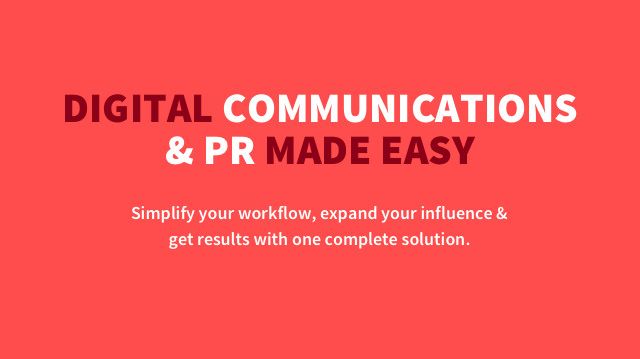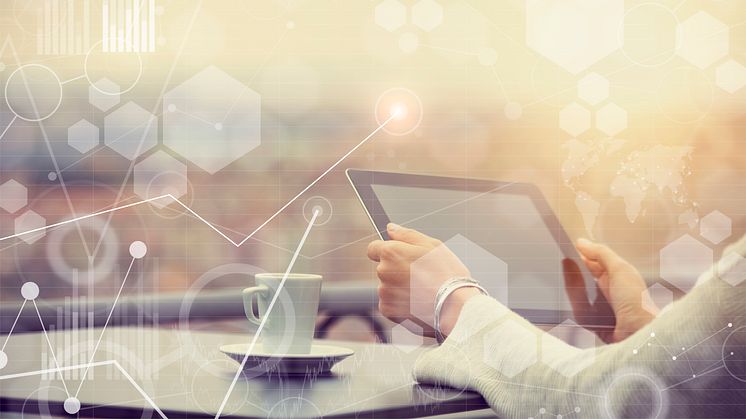
ブログ投稿 -
Mynewsdesk Essentials:操作画面紹介ブログ1 - Publish機能
こんにちは!Mynewsdesk Japanのマックスです。
Mynewsdeskには、Dashboard、Publish、Contacts、Analyze、4つの不可欠な機能があります。このブログでは、それぞれの機能を詳しくご紹介します。既にご利用されている企業にもご参考していただけると思いますが、裏画面の紹介になりますので、Mynewsdeskをご検討されている方々にもぜひ読んでいただきたいと考えています。
今回はMynewsdeskを利用する際、最もよく触れるPublish機能をご紹介していきたいと思います。Publishは公開するという意味で、それぞれのコンテンツを作成、公開することができます。Mynewsdeskには、コンテンツの種類が下記のように整理されています。
Press Releases:ニュース性の最も高いコンテンツ、もしくはプレス用コンテンツ。例:役員人事情報、新製品発表、展示会出展など
News:ニュース性のやや高いコンテンツ。例:業界内のお知らせ、お客様へのお知らせなど
Blog posts:ニュース性は低め、ストーリー性のある読み物記事。例:業界のトレンド、社内イベントなど
Events:あらゆるイベントの詳細を紹介するためのコンテンツ。例:展示会、ワークショップ、新商品発表、記者会見、シンポジウムなど
Images:各コンテンツやニュースルームで使われている画像を記者がダウンロードできるように設定できます。
Videos:各コンテンツやニュースルームで使われている動画を記者がダウンロードできるように設定できます。
Documents:WordやPDFで、自社の参照情報を掲載することができます。製品カタログ、会社概要など
Contacts:自社のプレスコンタクトのプロファイルを作成することができます。

上記の中でも、Press Releases、News、Blog postsという文章コンテンツは公開することが多くなりますので、作成画面で重要な機能もご説明しておきたいと思います。
Press Release / News / Blog Postの作成画面で、コンテンツの本文挿入、画像選定、概要設定など、作成することにあたってあらゆる作業ができます。この画面の右下にはTagsという機能があります。TagsはMynewsdesk内の検索とニュースルームの整理に関係します。
同画面の下にRelated Content(関連コンテンツ)を設定することができます。記者が参考にできるような、本件と関連するコンテンツを選定し、本件に追加することで記者のニュースルーム滞在時間が長くなる場合があります。
“Save and Continue”を押し、次画面ではコンテンツの配信先を設定することができます。上から2番目にCategorizationという機能があり、この機能を通してMynewsdeskに登録されている記者にコンテンツを届けられます。本件に関連するカテゴリー(分野)を設定し、そのカテゴリーに購読されている記者にコンテンツが送付される仕組みになっています。
以上、操作画面に関してのご紹介でした。また今度、社内報告などによくご利用されている分析画面もお見せしたいと思います!